- Pengarang Abigail Brown [email protected].
- Public 2023-12-17 06:56.
- Diubah suai terakhir 2025-01-24 12:19.
Sebahagian daripada pemasangan OS X Lion dan OS X Mountain Lion ialah penciptaan volum pemulihan tersembunyi. Anda boleh menggunakan volum pemulihan ini untuk memulakan Mac anda dan melaksanakan perkhidmatan kecemasan, seperti menjalankan Utiliti Cakera untuk membaiki pemacu, menyemak imbas web untuk mencari maklumat tentang masalah yang anda hadapi atau memuat turun kemas kini yang diperlukan. Anda juga boleh menggunakan volum pemulihan untuk memasang semula OS X Lion atau OS X Mountain Lion, walaupun ini melibatkan muat turun penuh pemasang OS X.
Maklumat dalam artikel ini digunakan untuk OS X Mountain Lion (10.8) dan OS X Lion (10.7).
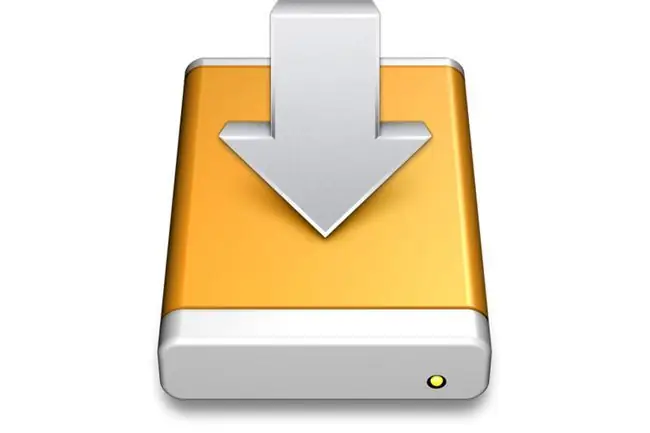
Keterbatasan Volume Pemulihan
Di permukaan, volum pemulihan kelihatan seperti idea yang bagus, tetapi ia mempunyai beberapa kelemahan asas. Masalah yang paling ketara ialah volum pemulihan dibuat pada pemacu permulaan anda. Jika pemacu permulaan mempunyai isu berasaskan perkakasan, boleh dibayangkan bahawa volum pemulihan tidak akan dapat diakses. Itu melemahkan idea untuk mempunyai jumlah pemulihan kecemasan.
Isu kedua ialah proses pemasangan OS boleh menghadapi masalah apabila cuba mencipta volum pemulihan. Ini adalah benar terutamanya bagi pengguna Mac yang tidak menggunakan tetapan pemacu mudah; dalam sesetengah kes, pemasang tidak boleh membuat volum pemulihan sama sekali.
Keluaran Pembantu Cakera Pemulihan OS X
Sebagai tindak balas kepada pengehadan ini, Apple mengeluarkan utiliti baharu, Pembantu Cakera Pemulihan OS X, yang boleh mencipta volum pemulihan pada pemacu keras luaran atau pemacu denyar. Ini membolehkan anda meletakkan volum pemulihan hampir di mana-mana sahaja yang anda inginkan.
Pembantu Cakera Pemulihan OS X mencipta volum pemulihan baharu dengan mengklon volum pemulihan sedia ada. Jika pemasangan OS X anda tidak dapat mencipta volum pemulihan asal, utiliti baharu daripada Apple ini tidak banyak digunakan.
Isu kedua ialah Pembantu Cakera Pemulihan OS X hanya mencipta volum pemulihan pada pemacu luaran. Jika anda mempunyai pemacu dalaman kedua, yang boleh didapati pada kebanyakan Mac yang dijual oleh Apple, termasuk Mac Pro, iMac dan Mac mini, anda tidak boleh menggunakannya sebagai destinasi untuk volum pemulihan anda.
Walaupun terdapat kelemahan ini, adalah idea yang baik untuk mempunyai volum pemulihan melebihi volum yang dibuat pada mulanya semasa pemasangan OS X Lion dan anda melakukannya dengan Pembantu Cakera Pemulihan.
Apa yang Anda Perlukan untuk Menggunakan Pembantu Cakera Pemulihan OS X
Sebelum anda bermula, pastikan anda mempunyai semua yang anda perlukan.
- Salinan Pembantu Cakera Pemulihan OS X. Itulah keperluan yang mudah untuk dipenuhi; Pembantu Cakera Pemulihan tersedia daripada tapak web Apple.
- HD Pemulihan OS X yang berfungsi Pembantu Cakera Pemulihan menggunakan proses pengklonan untuk membuat salinan HD Pemulihan. Jika pemasangan OS X anda tidak dapat mencipta HD Pemulihan, Pembantu Cakera Pemulihan OS X tidak akan dapat digunakan. Untuk mengetahui sama ada anda mempunyai HD Pemulihan, mulakan semula Mac anda sambil menahan kekunci Option. Ini memaksa Mac anda untuk mula menggunakan pengurus permulaan, yang memaparkan semua volum boleh boot yang disambungkan ke Mac anda. Anda kemudian boleh memilih volum pemulihan, biasanya dinamakan Recovery HD. Selepas anda memilih volum pemulihan, Mac anda dimulakan dan memaparkan pilihan pemulihan. Jika semuanya baik, teruskan dan mulakan semula Mac anda seperti biasa. Jika anda tidak mempunyai volum pemulihan, anda tidak akan dapat menggunakan Pembantu Cakera Pemulihan.
- Pemacu luaran untuk berfungsi sebagai destinasi untuk HD Pemulihan baharu. Pemacu luaran boleh menjadi sebarang pemacu yang boleh diboot, termasuk pemacu USB luaran, FireWire dan berasaskan Thunderbolt, serta kebanyakan pemacu kilat USB.
- Sekurang-kurangnya 650 MB ruang yang tersedia pada pemacu luaran Pembantu Cakera Pemulihan memadam pemacu luaran dan kemudian mencipta hanya ruang 650 MB untuk dirinya sendiri, yang membazir. Adalah idea yang baik untuk membahagikan pemacu luaran kepada berbilang volum. Anda boleh mendedikasikan satu jilid kepada HD Pemulihan dan menyimpan baki pemacu luaran anda untuk digunakan mengikut keperluan anda.
Menyediakan Pemacu Luar
Pembantu Cakera Pemulihan OS X memadamkan volum sasaran luaran sepenuhnya. Jika anda menggunakan pemacu keras 320 GB yang dipisahkan sebagai volum tunggal, maka semua yang ada pada pemacu itu pada masa ini dipadamkan dan Pembantu Cakera Pemulihan mencipta partition tunggal baharu yang hanya 650 MB, meninggalkan pemacu yang lain tidak dapat digunakan. Itu satu pembaziran besar pemacu keras yang sangat bagus.
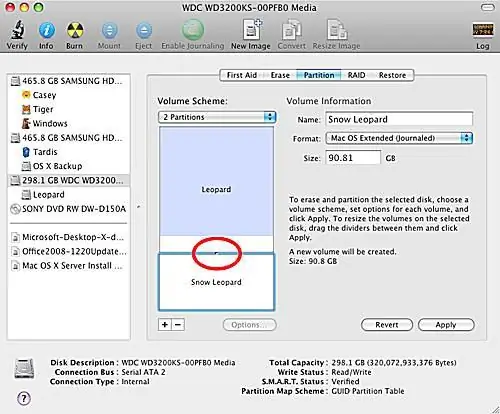
Anda boleh menyelesaikan masalah ini dengan membahagikan pemacu luaran terlebih dahulu kepada sekurang-kurangnya dua jilid. Salah satu jilid hendaklah sekecil yang anda boleh membuatnya, tetapi lebih besar daripada 650 MB. Baki volum atau volum boleh menjadi apa-apa saiz yang anda mahu gunakan selebihnya ruang yang tersedia. Jika pemacu luaran anda mengandungi data yang anda ingin simpan, sandarkannya sebelum anda mula.
Jika anda sanggup memadamkan semua pada pemacu luaran, gunakan Utiliti Cakera untuk membahagikan pemacu anda.
Hasilnya ialah pemacu luaran yang mempunyai sekurang-kurangnya dua jilid; satu volum kecil untuk volum pemulihan dan satu atau lebih volum lebih besar untuk kegunaan umum anda.
Buat nota nama yang anda berikan kepada volum yang lebih kecil yang anda buat, yang digunakan sebagai volum pemulihan. Pembantu Cakera Pemulihan OS X memaparkan volum mengikut nama, tanpa petunjuk saiz. Anda perlu mengetahui nama kelantangan yang ingin anda gunakan supaya anda tidak tersalah padam dan menggunakan kelantangan yang salah.
Membuat Kelantangan Pemulihan
Dengan segala-galanya disediakan, tiba masanya untuk menggunakan Pembantu Cakera Pemulihan OS X untuk mencipta HD Pemulihan.
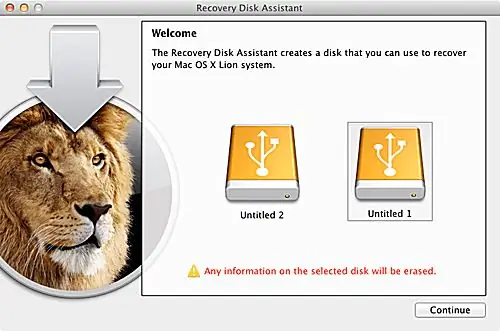
- Pastikan pemacu luaran dilampirkan pada Mac anda dan ia ditunjukkan sebagai dipasang pada desktop atau dalam tetingkap Finder.
- Lekapkan imej cakera OS X Recovery Disk Assistant yang anda muat turun daripada tapak web Apple dengan mengklik dua kali ikonnya. Ia mungkin dalam direktori Muat Turun anda; cari fail bernama RecoveryDiskAssistant.dmg.
- Buka OS X Recovery Disk Assistant volum yang baru anda pasangkan dan lancarkan aplikasi Recovery Disk Assistant.
- Oleh kerana aplikasi telah dimuat turun dari web, anda akan ditanya sama ada anda ingin membuka aplikasi tersebut. Klik Buka.
-
Lesen Pembantu Cakera Pemulihan OS X dipaparkan. Klik butang Setuju untuk meneruskan.
- Pembantu Cakera Pemulihan OS X memaparkan semua volum luaran yang disambungkan ke Mac anda. Klik volume yang anda mahu gunakan sebagai destinasi volum pemulihan. Klik Teruskan untuk memulakan proses penciptaan.
-
Bekalkan kata laluan akaun pentadbir yang diminta dan klik OK. Pembantu Cakera Pemulihan memaparkan kemajuan penciptaan cakera.
Kandungan cakera atau partition dipadamkan pada ketika ini.
- Selepas volum pemulihan dibuat, klik butang Quit.
Anda kini mempunyai volum pemulihan pada pemacu luaran anda.
Uji volum pemulihan baharu anda untuk mengesahkan bahawa ia berfungsi dengan memulakan semula Mac anda sambil menahan kekunci Option. Anda sepatutnya melihat HD Pemulihan baharu sebagai salah satu pilihan permulaan. Pilih Recovery HD dan lihat jika Mac anda berjaya but dan memaparkan pilihan pemulihan. Apabila anda berpuas hati bahawa HD Pemulihan berfungsi, mulakan semula Mac anda seperti biasa.






